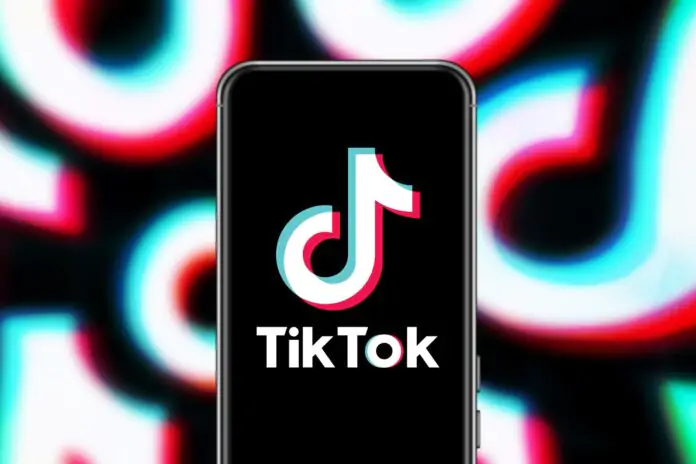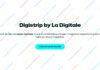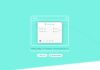Vous pensiez que TikTok se limitait aux vidéos ? Eh bien, détrompez-vous ! La plateforme de vidéos courtes propose aussi une option de diaporama qui permet de partager des photos sous forme d’un diaporama musical, agrémenté de divers effets. C’est rapide, c’est facile et surtout, ça peut créer de l’engagement pour votre compte. Prêt à devenir un pro du diaporama TikTok sur votre iPhone ou téléphone Android ? Suivez le guide !
Premiers pas avec le diaporama TikTok
Le principe de base du diaporama TikTok est simple. On choisit les photos à inclure dans le diaporama, on ajoute sa musique préférée, on applique des stickers et autres filtres, et hop ! Le diaporama est prêt à être publié. C’est aussi simple que ça.
- Pour commencer, ouvrez l’application TikTok sur votre iPhone ou smartphone sous Android et tapez sur le « + » (plus) situé dans la barre du bas.
- Cela se passe exactement comme pour faire une vidéo. En bas de l’écran, vous allez choisir l’option « Téléverser » pour ajouter des photos depuis votre smartphone.
- En haut de l’écran, choisissez la catégorie « Photos » pour ne voir que les photos disponibles dans la pellicule de votre téléphone
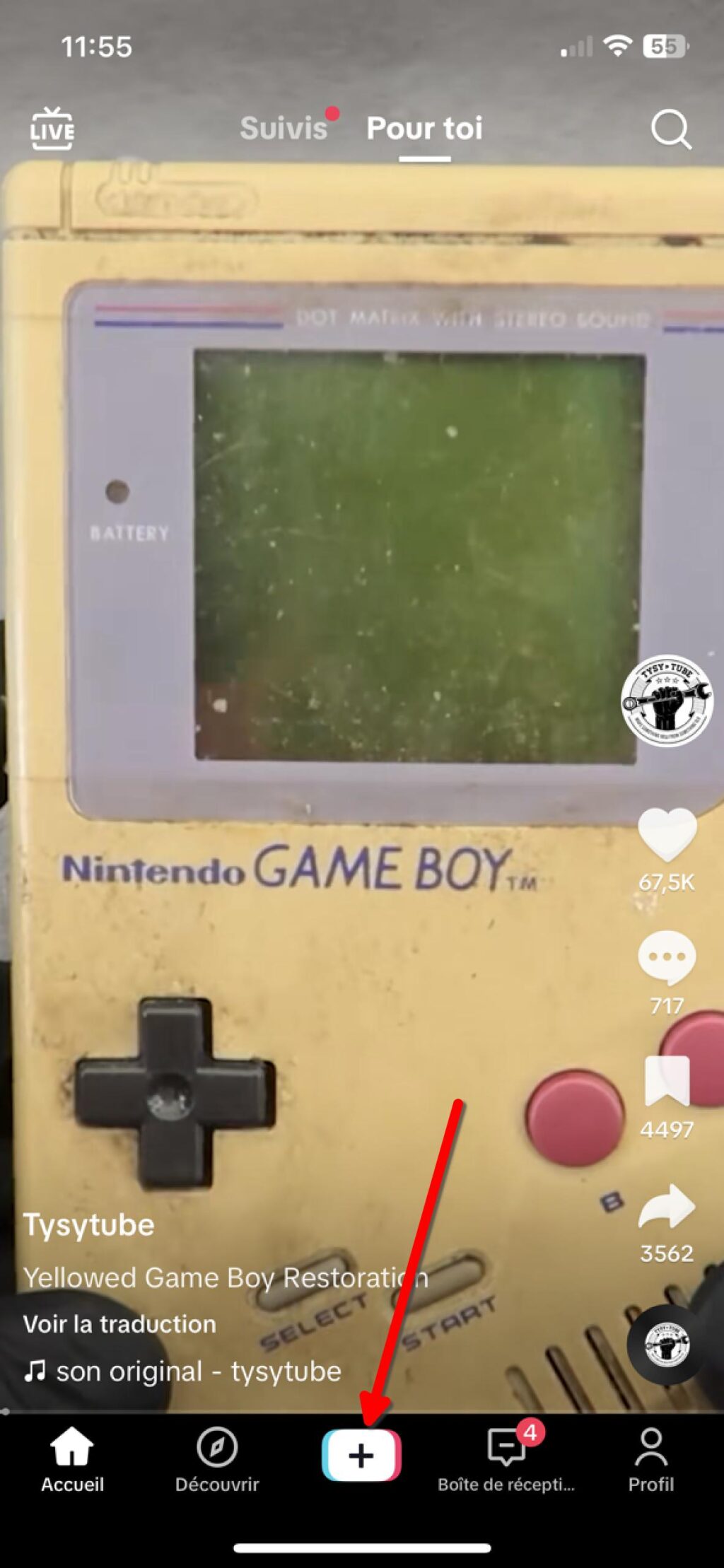
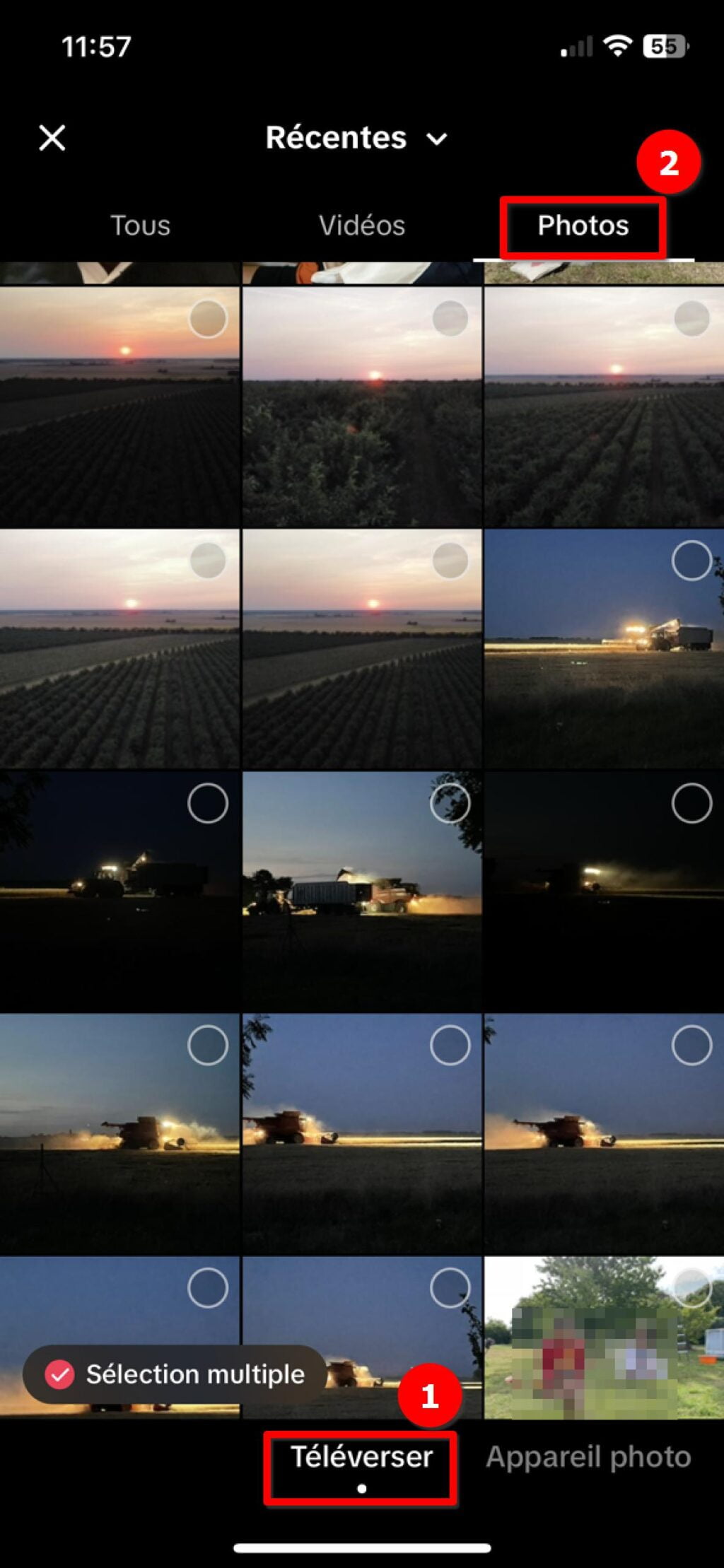
- Pour ajouter une photo à votre sélection, appuyez sur l’icône de cercle dans le coin supérieur droit de la photo. Faites de même pour toutes les photos que vous souhaitez ajouter à votre diaporama. Notez que TikTok mémorise l’ordre dans lequel vous avez choisi vos photos et les ajoutera dans le même ordre à votre diaporama (vous verrez d’ailleurs l’ordre des photos dans le petit rond rouge en haut de celles que vous avez sélectionné).
- Une fois votre sélection effectuée, dans la barre inférieure de l’application, appuyez sur « Suivant (x) » (où » x » représente le nombre de photos sélectionnées).
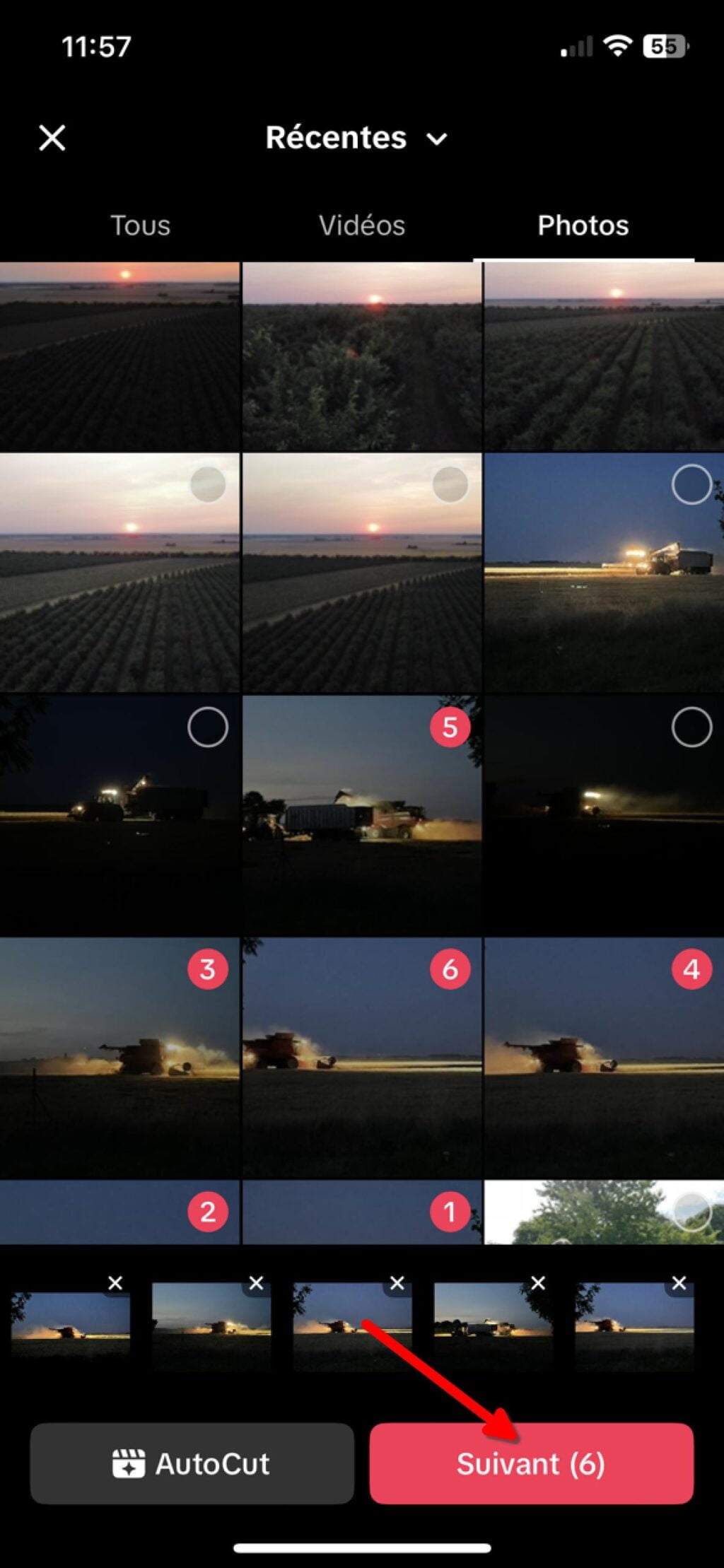
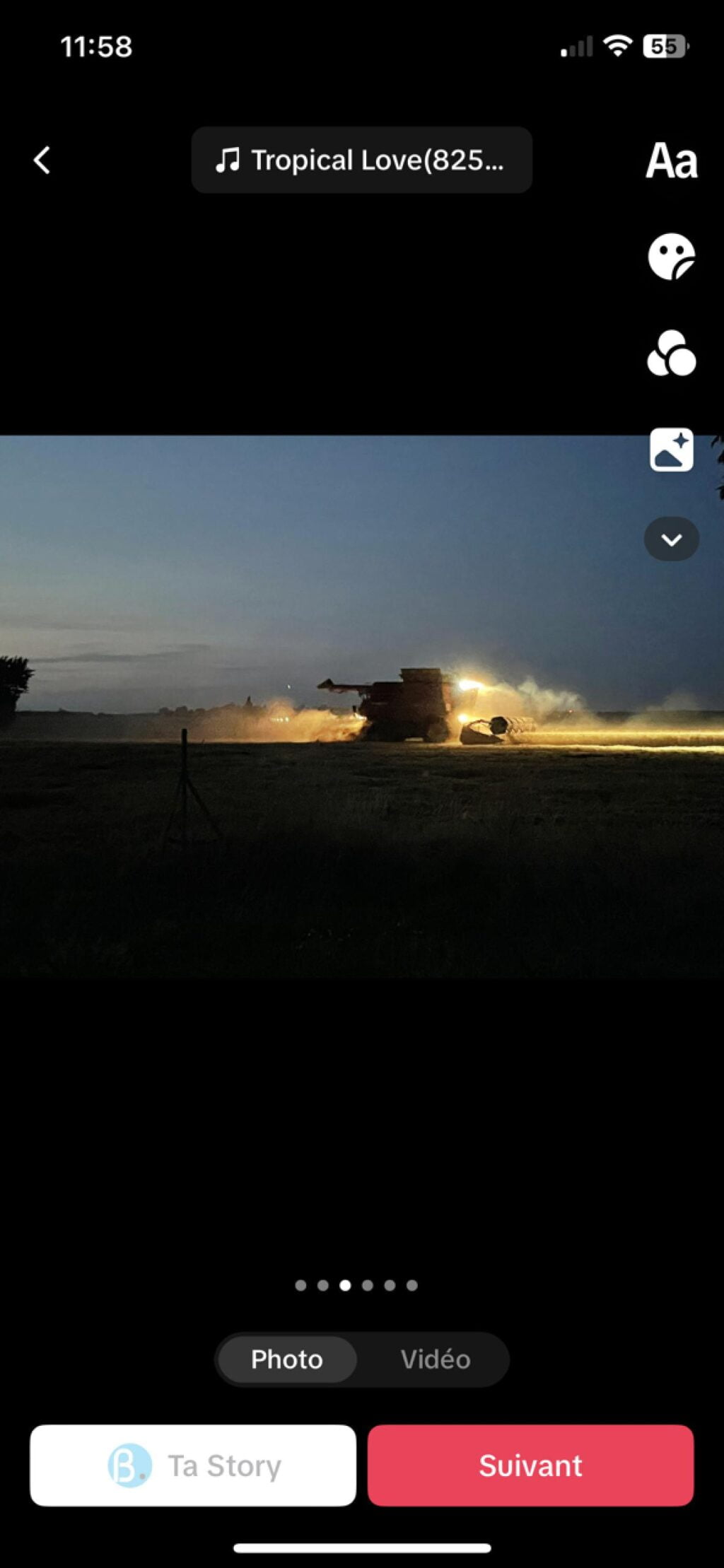
TikTok va alors intégrer vos photos dans un diaporama. Ça commence à prendre forme, non ? Vous voyez, rien de bien compliqué ! On y est presque !
Personnaliser et publier votre slideshow TikTok
Vous voilà donc désormais avec une première version de votre diaporama que vous pouvez personnaliser à votre guise.
Commençons par la musique ! Pour ajouter ou modifier la musique de ce diaporama, tapez sur l’icône de musique tout en haut de l’écran (une note et le non de la chanson en cours) et choisissez votre piste préférée. N’hésitez pas choisir une chanson tendance pour attirer plus de vues…
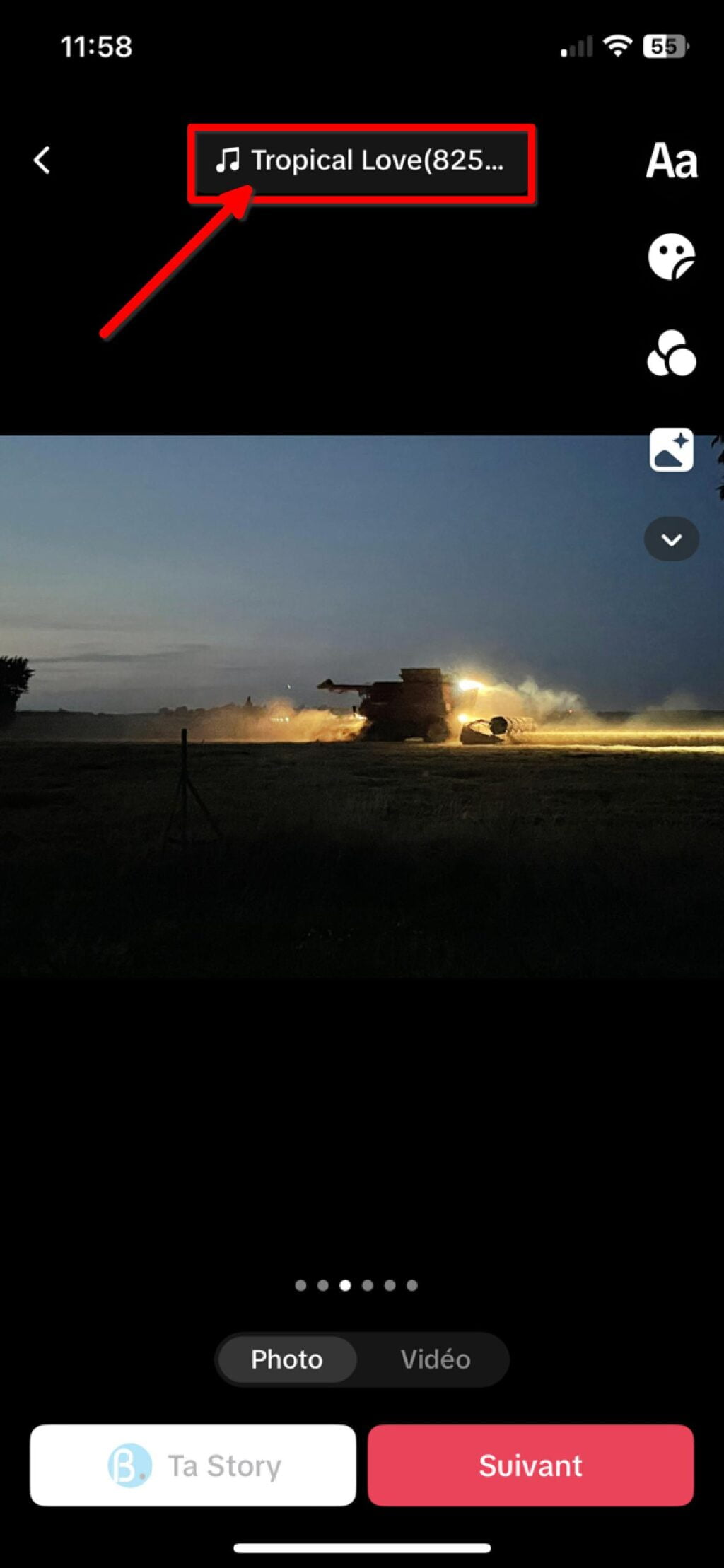
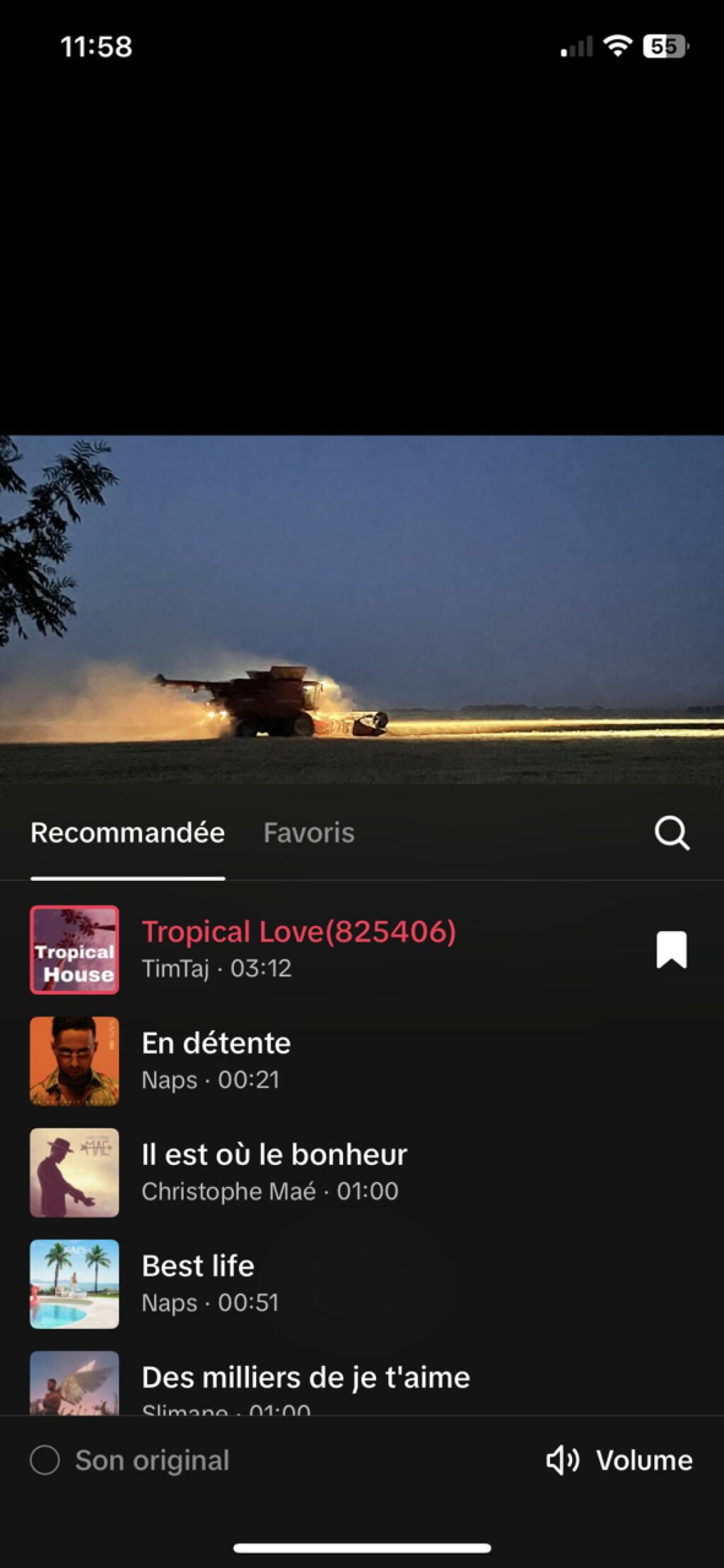
De la même façon, si vous voulez ajouter d’autres éléments comme des stickers et des filtres à votre diaporama, utilisez les différentes options de montage disponibles sur le panneau de droite de l’application.
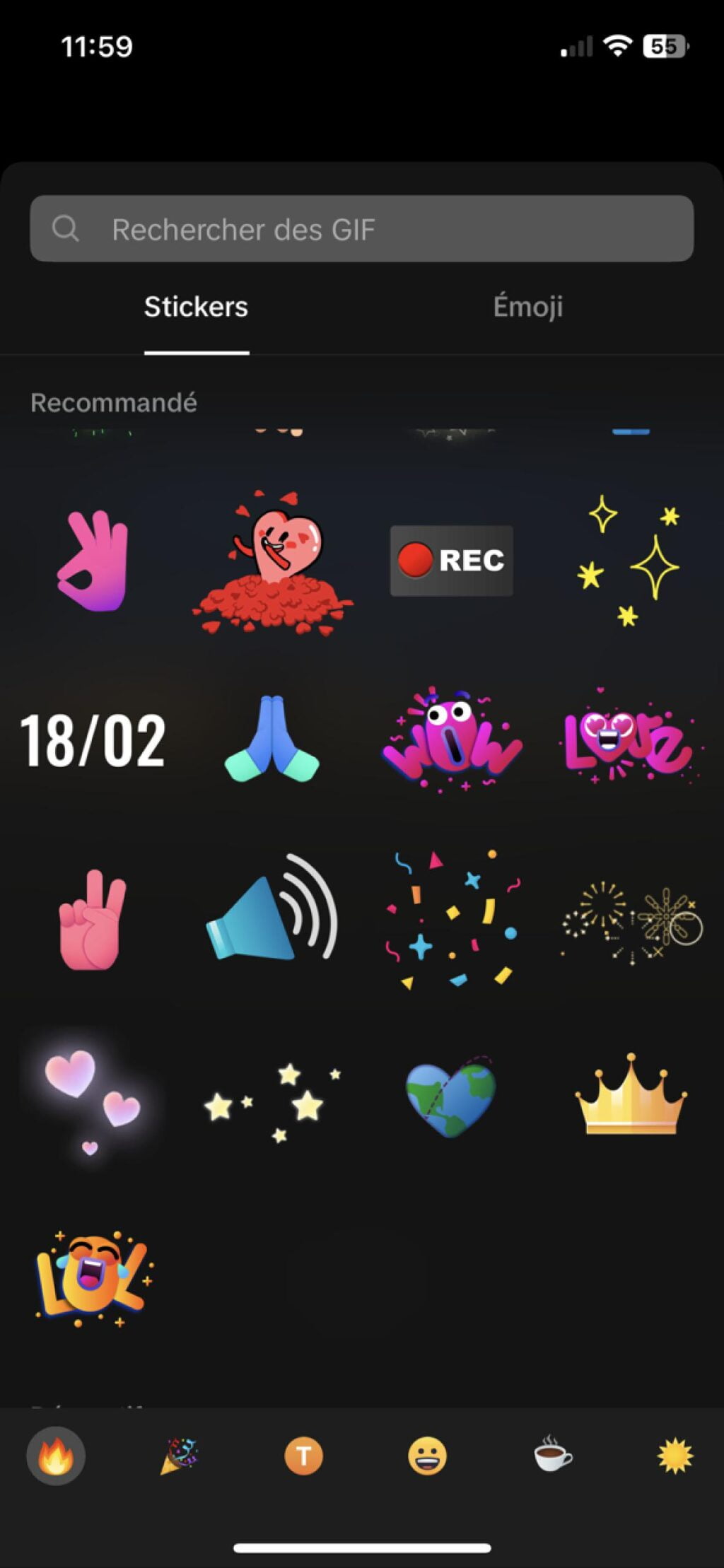
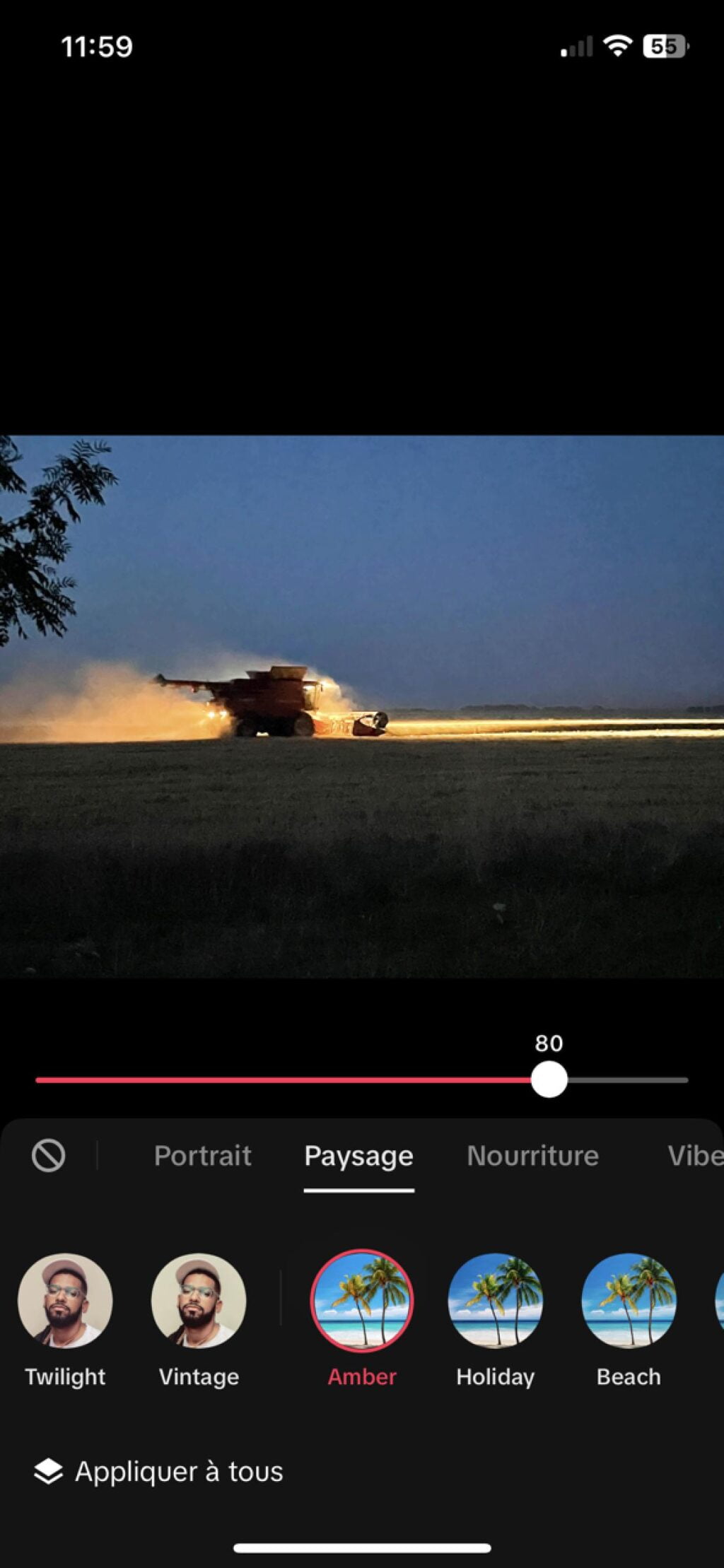
Avant d’aller plus loin, vous pouvez également choisir entre un diaporama que l’utilisateur fera défilé ou un diaporama sous forme de vidéo dans lequel les photos défileront automatiquement. Pour le diaporam swipe (première option) choisissez « Photo » en bas de l’écran, autrement opté pour « Vidéo ».
Après avoir appliqué les effets désirés, tapez sur « Suivant » dans le coin inférieur droit de votre écran.
Et voilà, on arrive à la dernière étape : la publication ! Vous atterrissez sur la page « Publier ». Ici, ajoutez une description pour votre diaporama, taguez du monde si vous le souhaitez, ajoutez plein de hashtags pertinents (ou non), changez les paramètres de confidentialité de votre post et configurez d’autres options.
Pour publier enfin votre diaporama, tapez sur « Publier » dans la barre du bas de l’application. Et c’est tout ! Votre diaporama personnalisé est maintenant disponible sur votre profil TikTok. Vos abonnés peuvent voir ce diaporama, le liker et même le commenter.
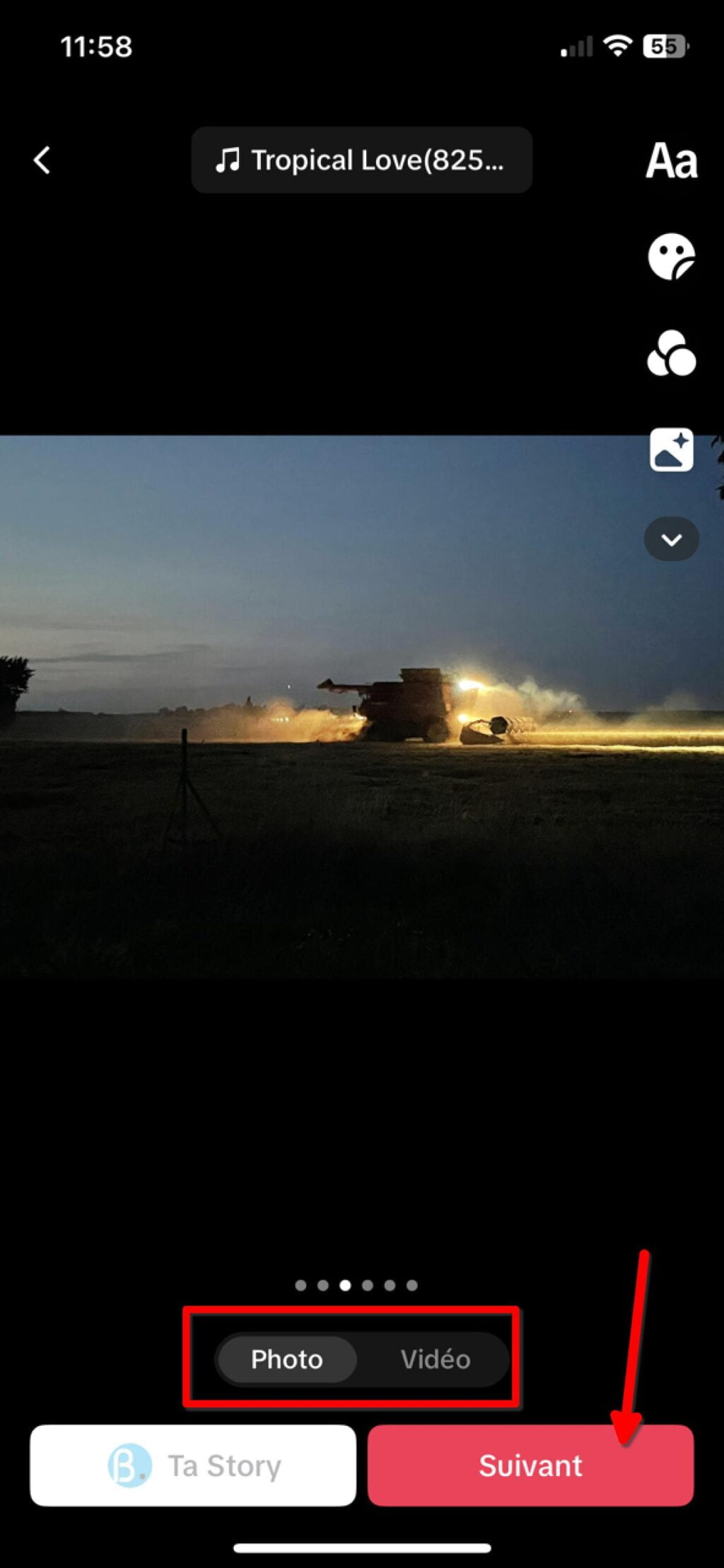
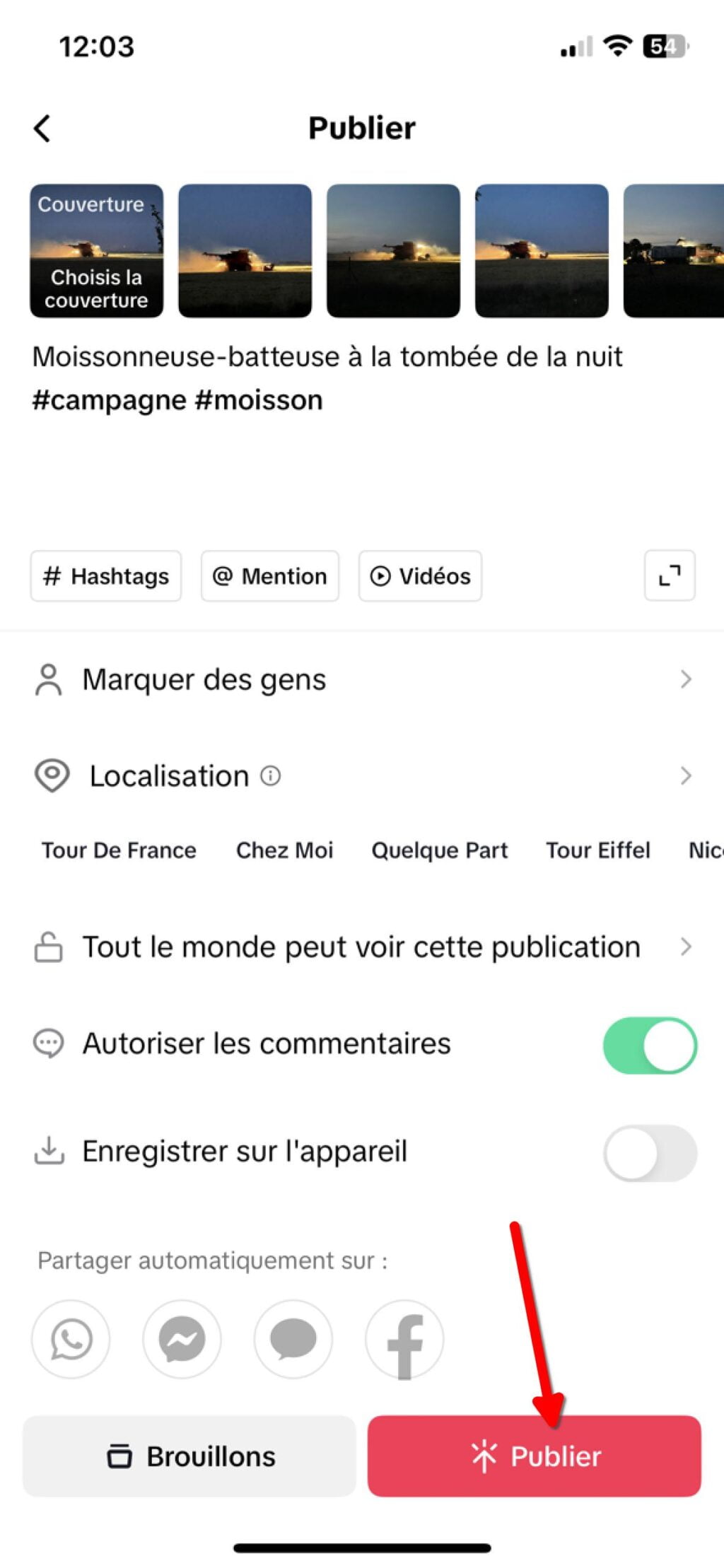
Rappelez-vous, sur TikTok, tout est question de créativité ! Alors, n’hésitez pas à expérimenter avec différents effets, musiques, et ordres de photos pour créer le diaporama parfait. Et, bien sûr, amusez-vous ! Après tout, c’est la raison pour laquelle on aime TikTok, non ?
Pour aller plus loin avec les diaporamas TikTok (FAQ)
Est-ce que je peux changer l’ordre des photos une fois qu’elles sont ajoutées à mon diaporama TikTok ?
Malheureusement, une fois que vous avez sélectionné vos photos et que vous avez appuyé sur « Next », TikTok ne vous permet pas de modifier l’ordre des photos dans votre diaporama. Assurez-vous donc de choisir vos photos dans l’ordre exact que vous souhaitez qu’elles apparaissent dans votre diaporama avant d’appuyer sur « Next ».
Puis-je ajouter du texte à mes photos dans le diaporama TikTok ?
Oui, tout à fait. Tout comme dans une vidéo TikTok, vous pouvez ajouter du texte à vos photos. Après avoir sélectionné vos photos et choisi votre musique, vous verrez une icône « Text » sur le côté droit de l’écran. Cliquez dessus, écrivez votre texte et ajustez sa position sur la photo.
Comment puis-je contrôler la durée de chaque photo dans le diaporama ?
Malheureusement, à l’heure actuelle, TikTok ne permet pas de contrôler directement le temps d’affichage de chaque photo dans un diaporama. Cependant, l’application divise automatiquement la durée totale de la musique sélectionnée entre les photos que vous avez ajoutées. Donc, si vous voulez qu’une photo soit affichée plus longtemps, vous pouvez la dupliquer dans votre sélection.
Article mis à jour le 15 septembre 2025 par Byothe